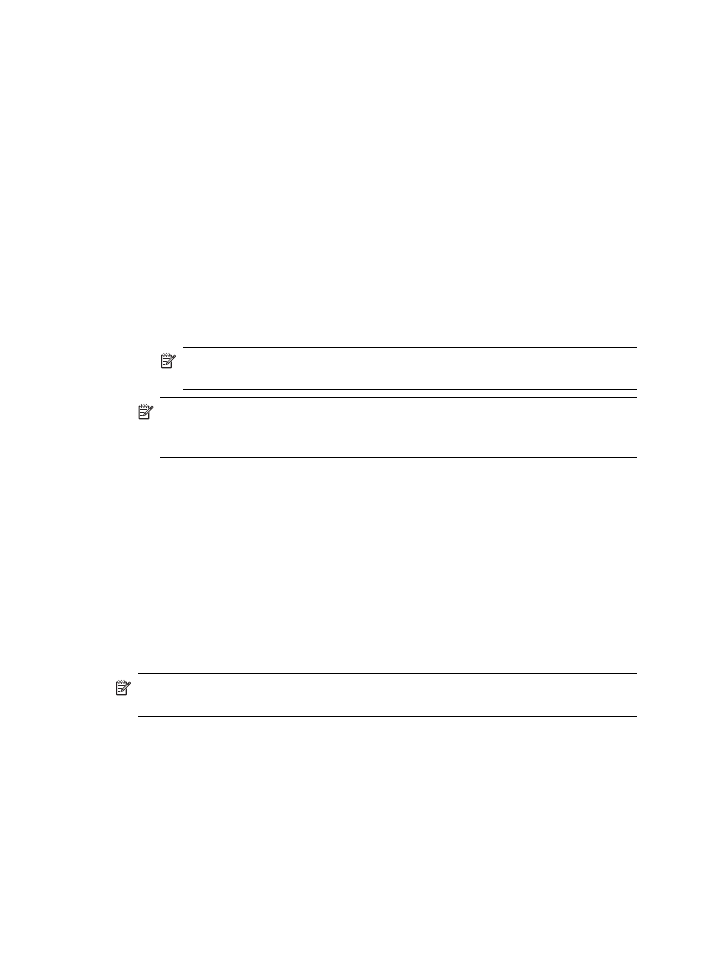
Rakenduse HP Digital Fax (HP digitaalfaksimine)
installimine
Rakenduse HP Digital Fax (HP digitaalfaksimine) puhul võtab HP Officejet Pro seade
automaatselt fakse vastu ning salvestab need otse võrgukausta (Fax to Network
Folder (Võrgukausta faksimine)) või edastab faksid e-kirjade manustena (Fax to E-mail
(E-posti faksimine)).
Peatükk 6
66
HP Digital Solutions (HP digitaalsed lahendused) (ainult mõnede mudelite puhul)
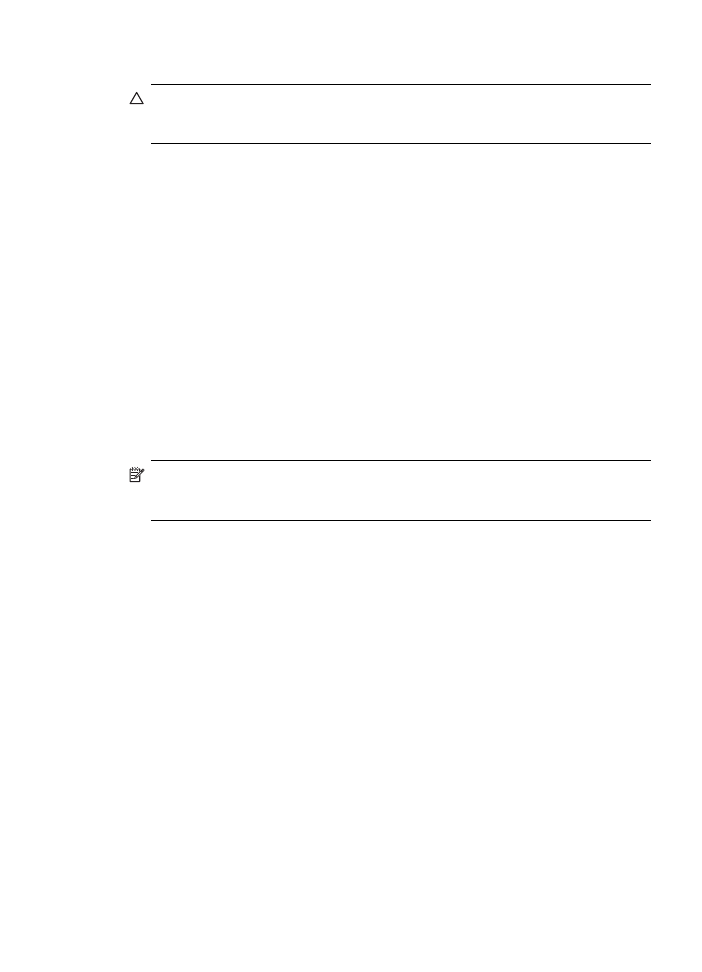
Vastu võetud faksid salvestatakse TIFF-failivormingus (siltkuva failivorming).
Hoiatus. Rakendusega HP Digital Fax (HP digitaalfaksimine) saab vastu võtta
vaid mustvalgeid fakse. Värvilised faksid prinditakse kohe ja neid arvutisse ei
salvestata.
Rakenduse HP Digital Fax (HP digitaalfaksimine) installimine Windowsiga
töötavasse arvutisse
1. Avage pärast HP Officejet Pro seadme tarkvara installimist HP Solution Center
(HP lahenduskeskus).
•
Tehke topeltklõps töölaual ikoonil HP Solution Center (HP lahenduskeskus).
- või -
•
Klõpsake Windowsi tegumiribal Start (Alusta), valige Programs (Programmid)
või All Programs (Kõik programmid) ning seejärel HP, valige HP seadme
jaoks kaust ja klõpsake siis HP Solution Center (HP lahenduskeskus).
2. Klõpsake valikut Settings (Sätted).
3. Klõpsake akende osas Fax Settings (Faksisätted) valikuid Fax Settings
(Faksisätted), More Fax Settings (Veel faksisätteid) ning klõpsake seejärel Digital
Fax Setup Wizard (Digitaalfaksimise häälestusviisard).
4. Järgige viisardi ekraanile ilmuvaid juhiseid.
Rakenduse HP Digital Fax (HP digitaalfaksimine) installimine Macintoshi arvutisse
Märkus. Saate rakendust HP Digital Fax (HP digitaalfaksimine) üles seada kas
siis, kui arvutisse esimest korda HP tarkvara installite, või pärast tarkvara
installimist (arvutis olevat rakendust HP Setup Assistant kasutades).
1. Kui installite HP tarkvara esimest korda, minge sammu 2 juurde.
- või -
Kui olete HP tarkvara juba installinud, avage HP Fax Setup Utility (HP faksi
häälestusutiliit).
a. Klõpsake dokis ikooni HP Device Manager (HP seadmehaldur). (Kui HP
Device Manageri (HP seadmehaldur) dokile ei ilmu, klõpsake menüüriba
parempoolsel küljel olevat ikooni Spotlight (Prožektor), trükkige kasti HP
Device Manager
ning klõpsake seejärel kirjet HP Device Manager (HP
seadmehaldur).)
b. Valige menüüst Information and Settings (Teave ja seaded) valik Fax Setup
Utility (Faksi häälestusutiliit).
2. Järgige faksi häälestusutiliidis ekraanil kuvatavaid juhiseid.
Rakenduse HP Digital Fax (HP digitaalfaksimine) installimine
67
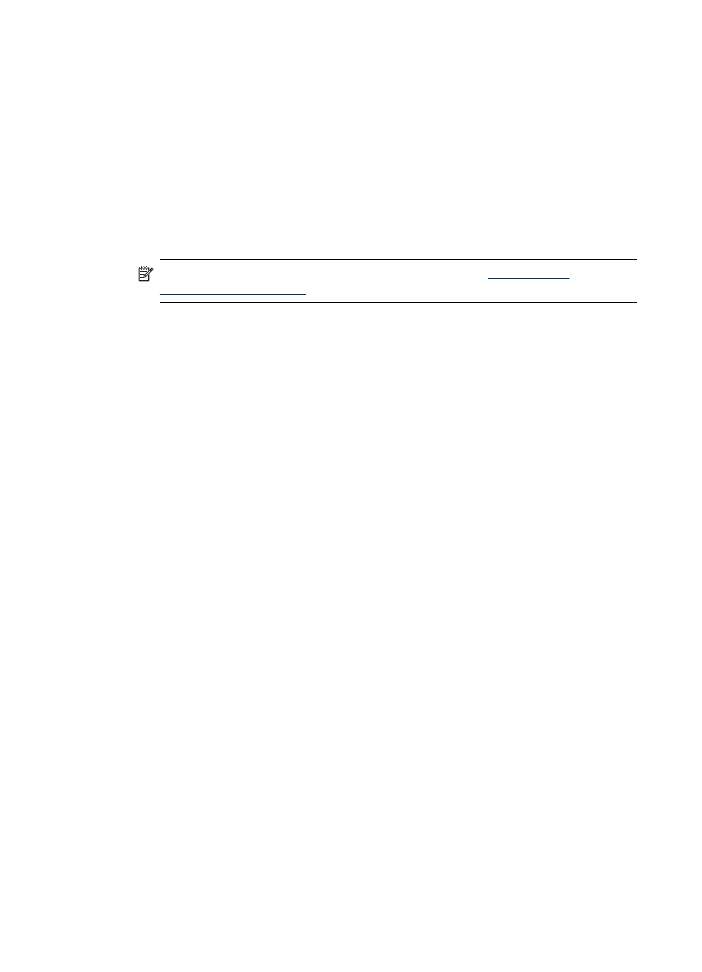
Rakenduse HP Digital Fax (HP digitaalfaksimine) installimine sisseehitatud
veebiserveri kaudu
1. Avage arvutis toetatud veebibrauser (nt Microsoft Internet Explorer, Opera, Mozilla
Firefox või Safari).
2. Trükkige HP Officejet Pro seadmele määratud IP-aadress.
Kui kasutate näiteks IPv4-võrgukeskkonda ja teie seadme IP-aadress on
123.123.123.123, trükkige veebibrauserisse järgmine aadress:
http://123.123.123.123. Kui kasutate ainult IPv6-võrgukeskkonda ja teie seadme
IP-aadress on FE80::BA:D0FF:FE39:73E7, trükkige veebibrauserisse järgmine
aadress: http://[FE80::BA:D0FF:FE39:73E7].
EWS-i lehekülg kuvatakse veebibrauseri aknas.
Märkus. Lisateavet EWS-i kasutamise kohta vt osast
Sisseehitatud
veebiserveri kasutamine
.
3. Klõpsake vahekaardil Home (Kodu) olevas kastis Setup (Häälestus) valikut
Digital Fax Setup (Digitaalfaksimise häälestus).
- või -
Klõpsake vahekaardil Settings (Sätted) ja seejärel suvandi Fax (Faksimine) alt
valikut HP Digital Fax (HP digitaalfaksimine).
4. Klõpsake käsku Start Wizard (Käivita viisard) ja järgige ekraanil kuvatavaid
juhiseid.